Exploratorul de fișiere reprezintă o interfață remarcabilă pentru navigarea prin sistemul de fișiere, permițându-vă să organizați și să gestionați eficient datele stocate pe hard disk-ul unui computer cu Windows. Simplitatea sa grafică în cadrul sistemului de operativ Windows a contribuit la accesibilitatea calculatoarelor pentru o gamă largă de utilizatori.
Cu ajutorul Exploratorului de fișiere, aveți posibilitatea de a vizualiza și edita practic toate datele structurate în sistemul de gestionare a fișierelor, de la directoare la unități de stocare. Funcționalități precum copierea, lipirea, mutarea și eliminarea datelor, partiționarea unităților de stocare locale, precum și opțiunile de căutare și filtrare, sunt elemente esențiale care contribuie la popularitatea sistemului Windows.
Totuși, în cazul în care Exploratorul de fișiere nu răspunde, utilizarea sistemului poate deveni dificilă. Întâmpinați probleme cu un Explorator de fișiere care nu reacționează? Continuați să citiți pentru a descoperi soluțiile eficiente.
Cauzele pentru care Exploratorul de fișiere nu răspunde
Motivațiile pentru care mesajul „Exploratorul de fișiere nu răspunde” apare pot fi multiple, dar conform rapoartelor și cercetărilor comunității, există câteva cauze frecvente. Acestea includ:
- Fișiere corupte: Tentativa, posibil neintenționată, de a accesa fișiere corupte sau date stocate defectuos pe disc poate provoca probleme în funcționarea Exploratorului de fișiere.
- Infecții malware: În cazul în care sistemul este infectat cu viruși sau dacă ați descărcat fișiere contaminate din surse neautorizate, este posibil ca Exploratorul de fișiere să devină nefuncțional. Prin urmare, verificați dacă sistemul a fost afectat de atacuri malware.
- Sistem de operare depășit: Dacă utilizați o versiune veche a sistemului de operare Windows, se recomandă să efectuați o actualizare imediat, deoarece versiunile noi sunt concepute pentru a corecta erorile din versiunile anterioare.
- Drivere cu probleme: Driverele din Windows permit funcționarea diverselor dispozitive hardware, incluzând imprimante, scanere și plăci grafice. Utilizarea driverelor vechi poate cauza apariția erorii „Exploratorul de fișiere nu răspunde”.
- Setări de sistem: Erorile din setările de sistem, cum ar fi configurațiile de alimentare necorespunzătoare, setările personalizate de afișare sau restricțiile de acces la fișiere, pot duce la blocarea Exploratorului de fișiere.
Chiar dacă există o varietate de factori care pot cauza probleme cu Exploratorul de fișiere, am identificat metode verificate pentru a rezolva această situație. Să descoperim soluția care funcționează pentru dumneavoastră.
Vom începe cu soluții simple și vom avansa către cele mai complexe pe măsură ce înaintăm.
Repornirea Exploratorului de fișiere
Multe erori minore legate de calculator pot fi corectate prin repornirea rapidă. Orice disfuncționalități sau erori ale aplicațiilor pot fi aduse pe calea cea bună prin simpla închidere și redeschidere a software-ului.
Prin urmare, haideți să încercăm să repornim Exploratorul de fișiere și să verificăm dacă problema este rezolvată.
Pasul 1: Deschideți Managerul de activități tastând „manager de activități” în bara de căutare Windows.
Pasul 2: Localizați „Windows Explorer sau Explorator fișiere” și dați clic dreapta pe el.
Pasul 3: Alegeți „Terminare sarcină”.
Exploratorul de fișiere a fost închis. Urmați pașii de mai jos pentru a-l redeschide.
Pasul 4: Faceți clic pe meniul „Fișier” situat în colțul stânga sus al Managerului de activități.
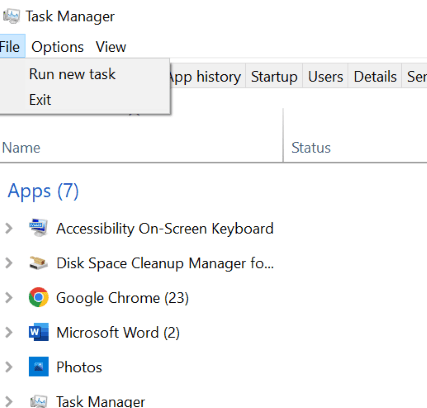
Pasul 5: Selectați „Executare sarcină nouă”, opțiune vizibilă în imaginea de mai sus.
Pasul 6: Introduceți „explorer.exe” și faceți clic pe „OK” pentru a reporni Windows Explorer.
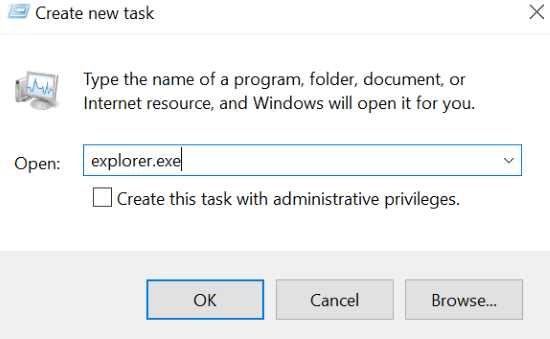
Continuați lectura dacă această metodă nu a rezolvat problema cu Exploratorul de fișiere.
Ștergerea istoricului Exploratorului de fișiere
La fel ca istoricul de navigare Chrome, Exploratorul de fișiere salvează jurnalele fișierelor accesate anterior. Dacă observați funcția Acces rapid în Windows, aceasta utilizează date din istoricul înregistrat de Exploratorul de fișiere.
Uneori, ștergerea acestui istoric ar trebui să reactiveze Exploratorul de fișiere.
Pasul 1: Deschideți opțiunile Exploratorului de fișiere.
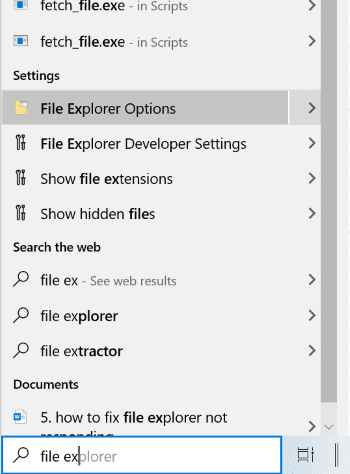
Pasul 2: Faceți clic pe „șterge” și apoi pe „OK”.
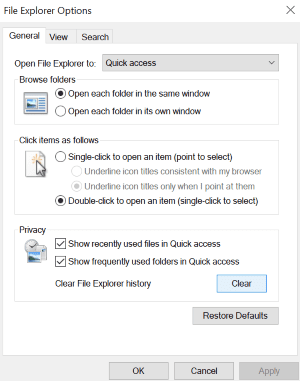
Acesta va șterge întregul istoric al Exploratorului de fișiere.
Executarea verificatorului de fișiere de sistem
Una dintre principalele cauze discutate pentru care Exploratorul de fișiere nu răspunde sunt fișierele corupte. Dacă încercați să accesați fișiere corupte sau lipsă, este posibil să întâmpinați problema ca Exploratorul de fișiere să nu răspundă. Din acest motiv, efectuați o scanare a sistemului de fișiere pentru a identifica fișierele corupte și a le restaura pentru a depăși această problemă.
Pasul 1: Introduceți „cmd” în bara de căutare Windows.
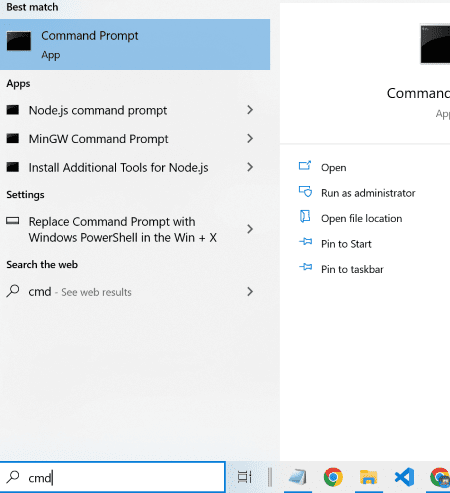
Pasul 2: Faceți clic dreapta pe promptul de comandă și selectați „Executare ca administrator”.
Pasul 3: Acum rulați comanda „Sfc /scannow” în linia de comandă.
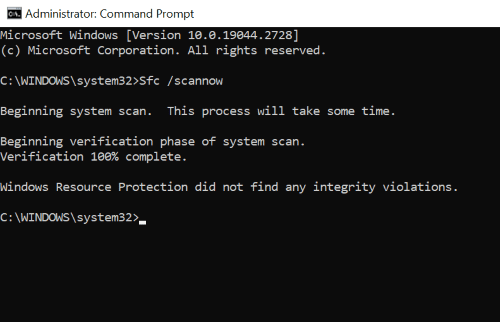
Această metodă scanează fișierele corupte și le înlocuiește cu copia stocată în cache. Cu toate acestea, procesul va dura ceva timp pentru a analiza fișierele deteriorate și a le repara. Așadar, aveți răbdare.
Odată ce scanarea ajunge la 100%, pe ecran ar trebui să apară unul dintre următoarele mesaje:
- Protecția resurselor Windows nu a descoperit nicio încălcare a integrității.
- Protecția resurselor Windows a găsit fișiere corupte și le-a reparat cu succes.
Dar, dacă întâmpinați următorul mesaj, efectuați verificarea fișierelor de sistem în modul sigur.
- Protecția resurselor Windows nu a putut efectua operația solicitată.
Scanarea pentru malware
Atacul malware se află printre cauzele discutate pentru care exploratorul de fișiere nu răspunde. Prin urmare, ar trebui să scanați computerul pentru infecții sau viruși dacă observați că exploratorul de fișiere se blochează. Urmați pașii de mai jos pentru a face acest lucru.
Pasul 1: Deschideți aplicația Securitate Windows căutând-o direct în bara de căutare.
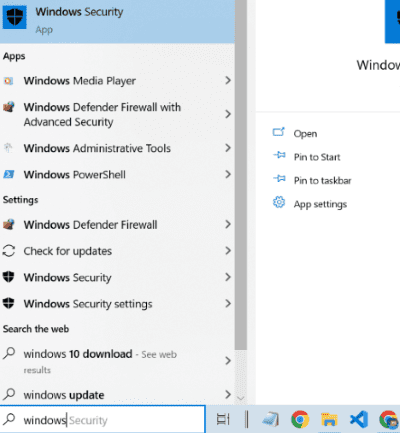
Pasul 2: Deschideți „Protecția împotriva virușilor și amenințărilor” și faceți clic pe „opțiuni de scanare”.
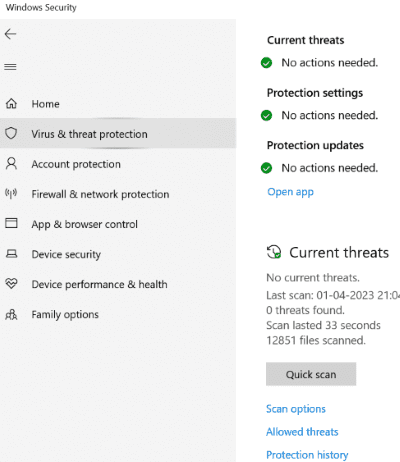
Pasul 3: Alegeți „scanarea completă” din opțiunile disponibile și rulați scanarea.
În această metodă, securitatea Windows scanează pentru potențiale amenințări malware și încearcă să le repare.
Repararea miniaturilor
Exploratorul de fișiere afișează previzualizări în miniatură ale fișierelor, permițându-vă să identificați rapid sau să vă faceți o idee despre conținutul fișierului. Cu toate acestea, miniaturile corupte sau fișierele prost formatate ar putea provoca blocarea exploratorului de fișiere. Pentru a rezolva această problemă, ar trebui să încercăm fie să ștergem memoria cache de miniaturi, fie să dezactivăm miniaturile.
Pași pentru a șterge cache-ul de miniaturi:
Pasul 1: Apăsați Windows + R pentru a deschide fereastra de rulare și introduceți comanda „cleanmgr” în caseta de rulare.
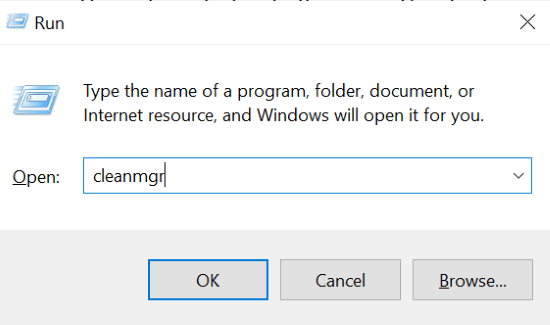
Pasul 2: Bifați caseta cu miniaturi și faceți clic pe „OK”.
Aceasta va elimina cache-ul inutil de miniaturi. Dacă acest lucru nu a funcționat pentru dvs., încercați să dezactivați miniaturile urmând pașii de mai jos.
Pași pentru a dezactiva miniaturile:
Pasul 1: Introduceți comanda „systempropertiesadvanced” în fereastra de rulare.
Pasul 2: Deschideți setările din secțiunea de performanță.
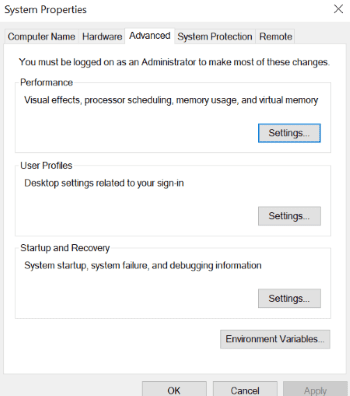
Pasul 3: Debifați caseta „Afișați miniaturile în loc de pictograme” și apăsați Enter.
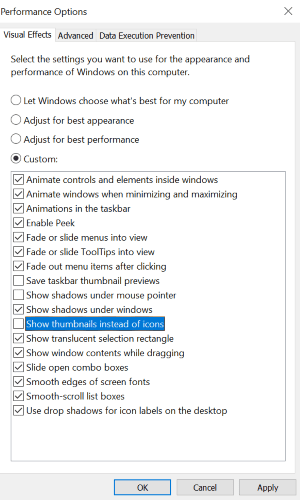
Revenirea la setările implicite de afișare
Unii utilizatori raportează că setările personalizate de afișare fac ca Exploratorul de fișiere să nu mai răspundă. Încercați să restaurați setările de afișare la valorile implicite în acest scop. Pașii pentru a realiza acest lucru includ:
Pasul 1: Accesați setări și alegeți sistemul.
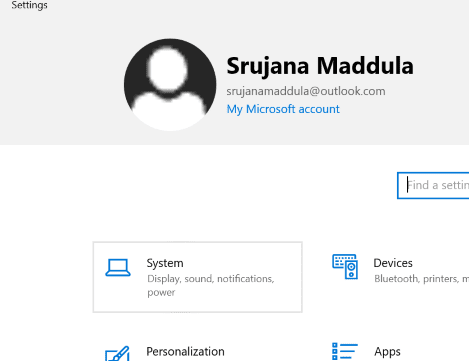
Pasul 2: Asigurați-vă că vă aflați în fila Afișare, situată în panoul din stânga al ecranului.
Pasul 3: În secțiunea de scară și aspect, „remediați dimensiunea textului, a aplicațiilor și a altor elemente” la procentul recomandat, conform capturii de ecran următoare.
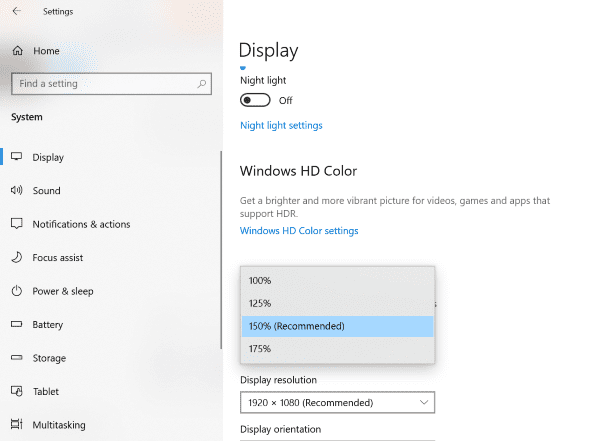
Actualizarea sistemului de operare
Dacă toate metodele de mai sus nu funcționează, încercați să actualizați sistemul de operare. Actualizările sistemului de operare de la Microsoft sunt lansate frecvent, iar fiecare versiune nouă vine fie cu funcții îmbunătățite, fie cu remedieri de erori.
Dacă sunteți încă blocat la o versiune mai veche de Windows, profitați imediat de cele mai recente actualizări Windows!
Puteți introduce direct „actualizări” în bara de căutare, așa cum se vede mai jos, și să deschideți „Verificați actualizări”. Acum, actualizările disponibile vor fi afișate direct pe ecran.
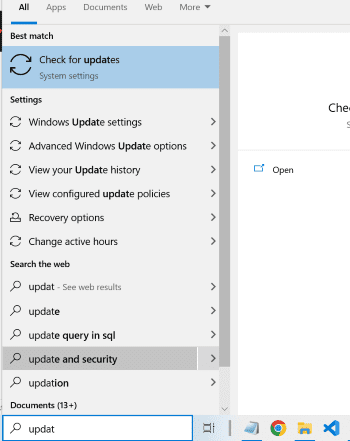
Cele mai bune practici pentru a preveni blocarea sau nerăspunsul Exploratorului de fișiere
- Mențineți software-ul actualizat. Dacă utilizați sistemul de operare Windows, asigurați-vă că ați instalat cea mai recentă versiune. De asemenea, asigurați-vă că orice alt software pe care îl folosiți pe computer este la versiunea curentă.
- Exploratorul de fișiere stochează detaliile fișierelor accesate anterior în cache și în istoric. Cu toate acestea, stocarea excesivă a acestor informații poate încărca Exploratorul de fișiere și poate duce la blocare. Prin urmare, încercați să ștergeți regulat memoria cache și istoricul Exploratorului de fișiere.
- Are sistemul dumneavoastră suficient spațiu pentru a descărca câteva fișiere MB? Dacă nu, încercați să vă curățați hard disk-ul deoarece un disc local supraîncărcat poate provoca mesajul „exploratorul de fișiere nu răspunde”. Verificați dacă există programe nefolositoare pe dispozitiv și eliminați-le pentru a elibera spațiu.
- Un sistem compromis ar putea duce la un Explorator de fișiere defectuos. Prin urmare, echipați-vă computerul cu software antivirus robust pentru a-l proteja de atacurile malware și pentru a preveni problemele de funcționare ale Exploratorului de fișiere.
- Multitasking-ul este o funcționalitate excelentă oferită de computere pentru a crește productivitatea, dar pentru a evita blocarea Exploratorului de fișiere, evitați să executați simultan prea multe sarcini care necesită un consum mare de resurse de calcul.
Încheierea
Interfața Exploratorului de fișiere a simplificat utilizarea calculatorului pentru toți, de la începători până la utilizatorii experimentați. Știm cât de frustrant este când exploratorul de fișiere nu mai răspunde.
Cu toate acestea, lista de soluții de mai sus este rezultatul unei cercetări atente. Așadar, una dintre metodele prezentate ar trebui să vă rezolve problema cu Exploratorul de fișiere.
De asemenea, puteți citi cum să remediați problema „Planificatorul de activități Windows nu rulează”.